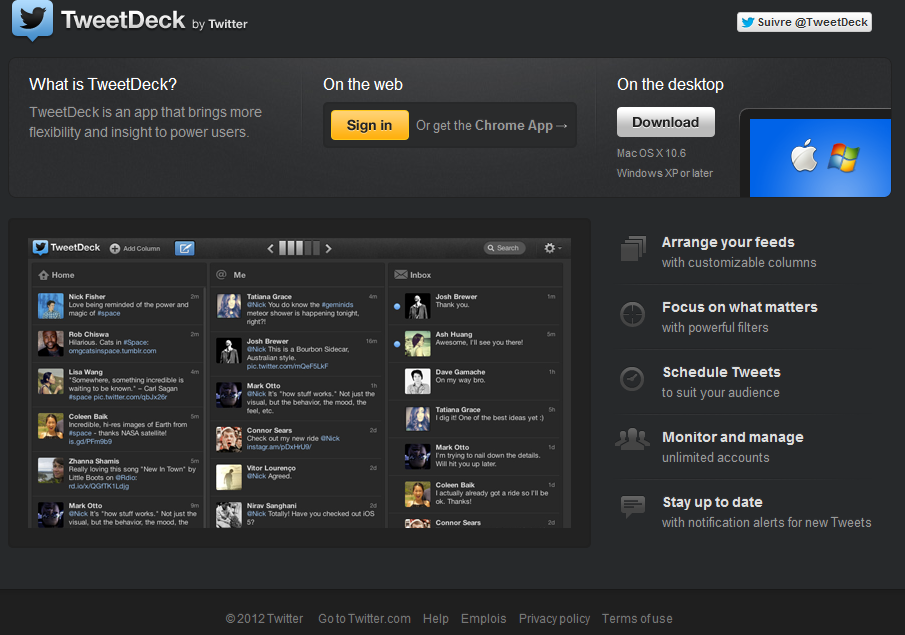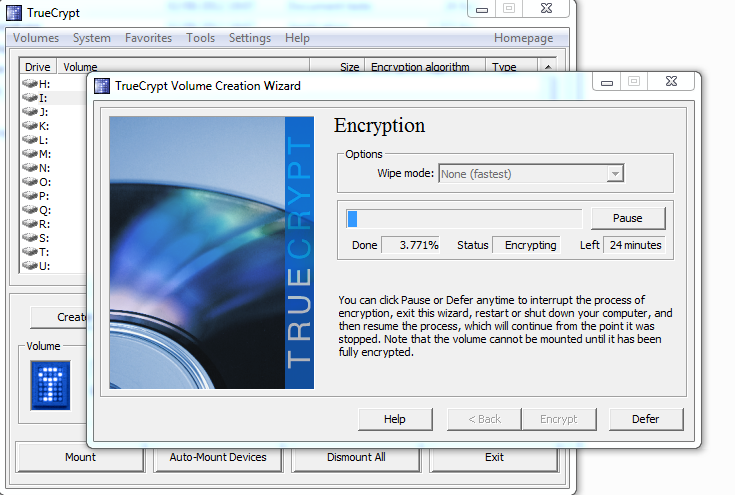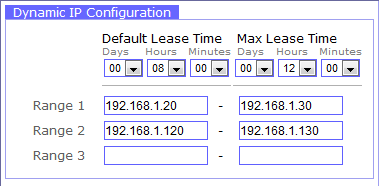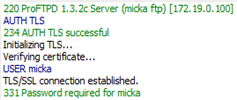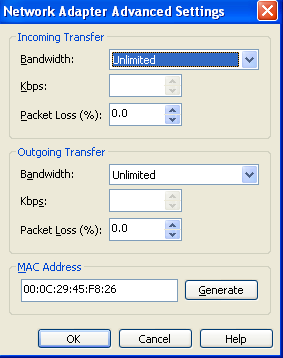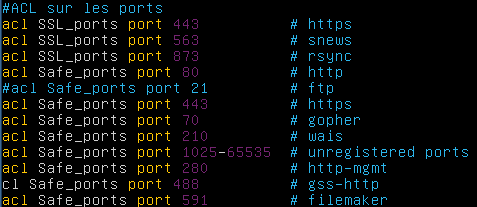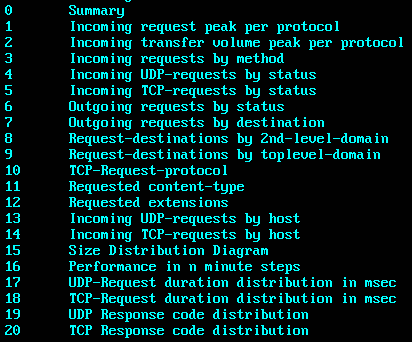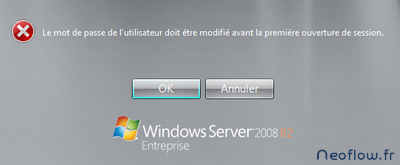Changer de channel avec sa carte wifi
I. Présentation Les liaisons wifi peuvent se faire sur un choix de 13 ou 14 canaux sur lesquels elles peuvent se positionner. Pour relier deux éléments wifi entre eux (par exemple un laptop et une box), ceux-ci ont besoin de « parler » sur le même channel (canal). Le plus souvent, ce sont les channels 11 et 6 qui sont utilisés en Europe. II. la marche à suivre Pour changer sa carte wifi de channel, il faut plusieurs lignes de commande. Dans cette illustration, nous nommerons notre interface wifi « wlan0 ». Il faut d’abord désactiver notre interface puis la passer en mode managed afin de pouvoir modifier sa configuration: ifconfig wlan0 down iwconfig wlan mode managed Nous la réactivons ensuite pour la changer de channel, par exemple nous la mettons ici sur le channel 5 : ifconfig wlan0 up iwconfig wlan0 channel 5 Il est aussi possible de la mettre en channel auto, l’interface cherchera alors le channel du correspondant indiqué et ce
Lire cet article